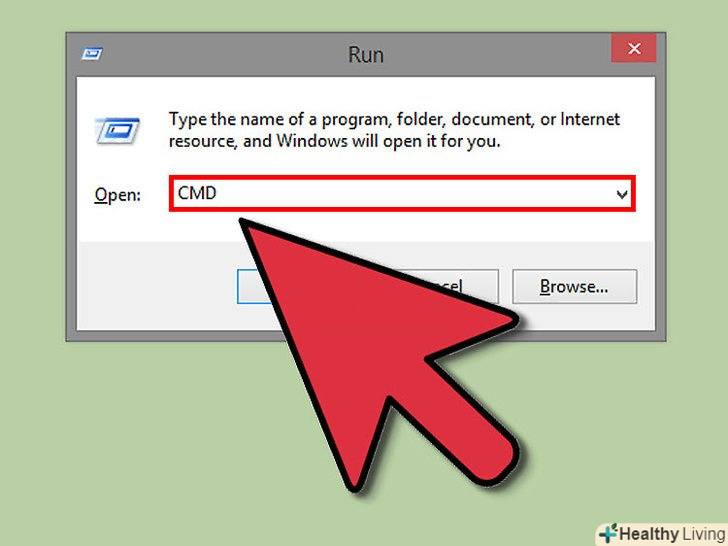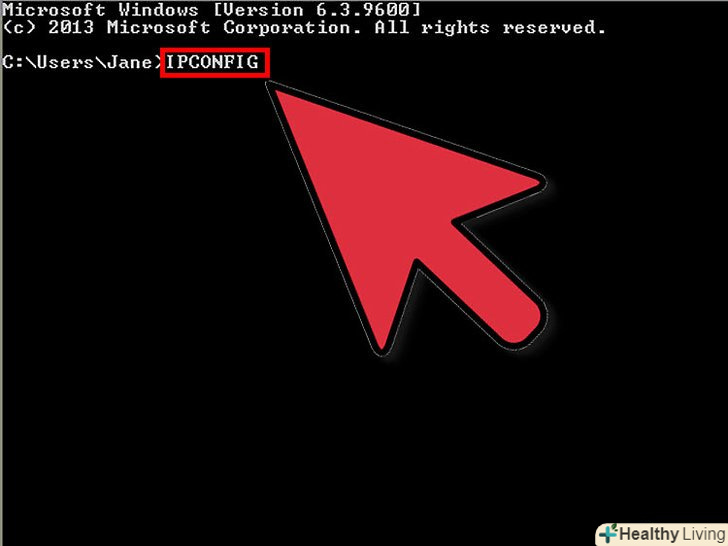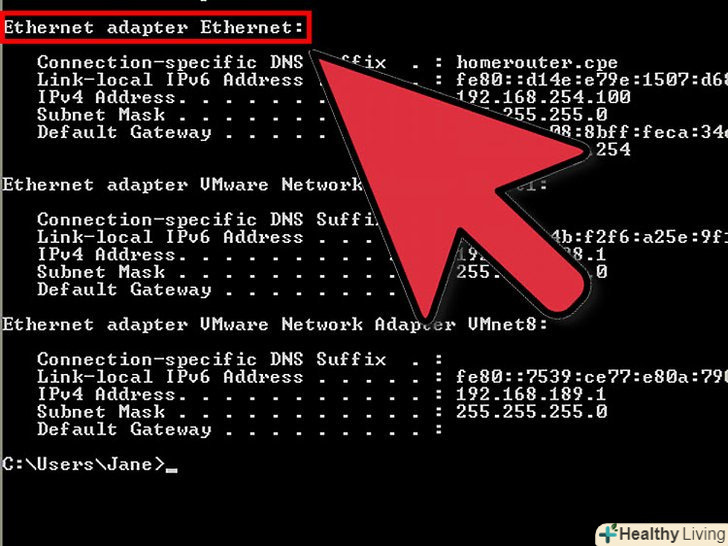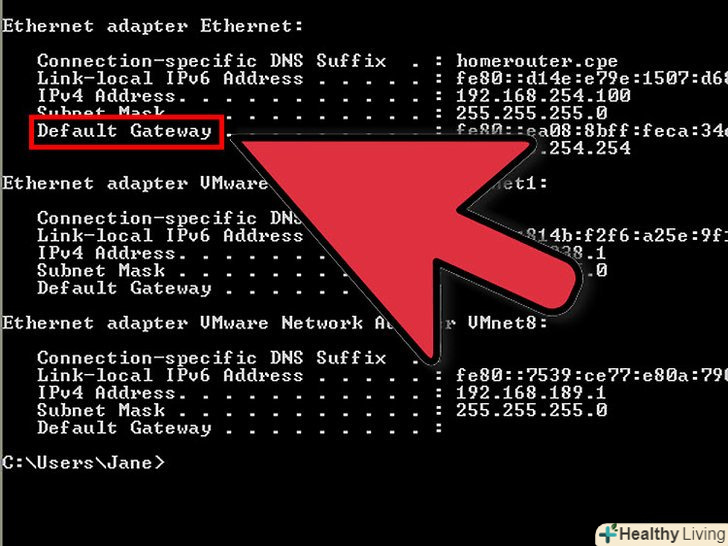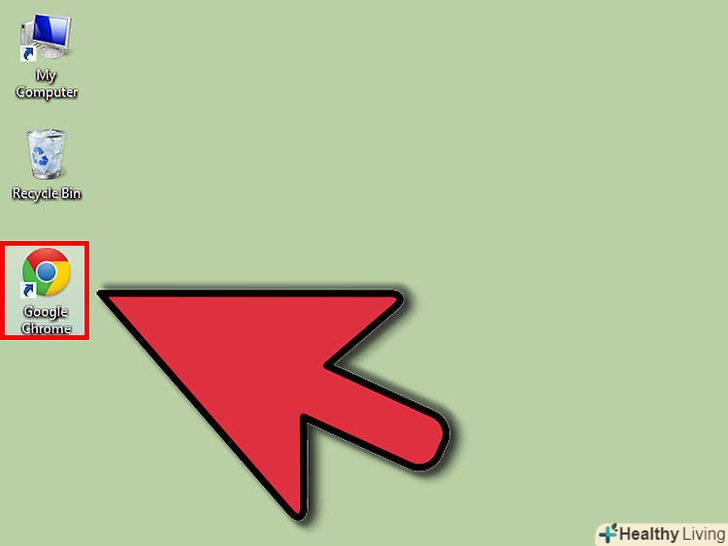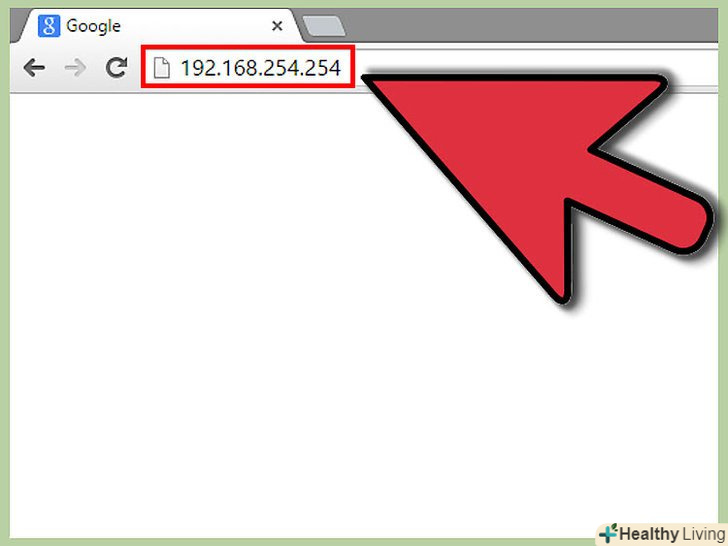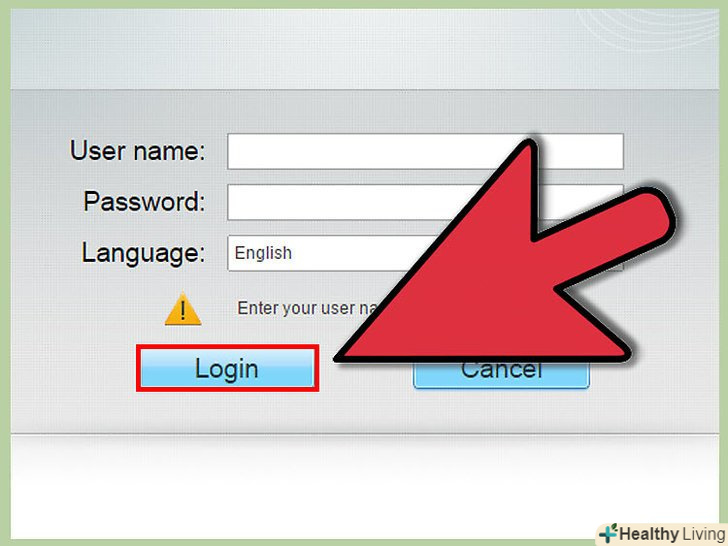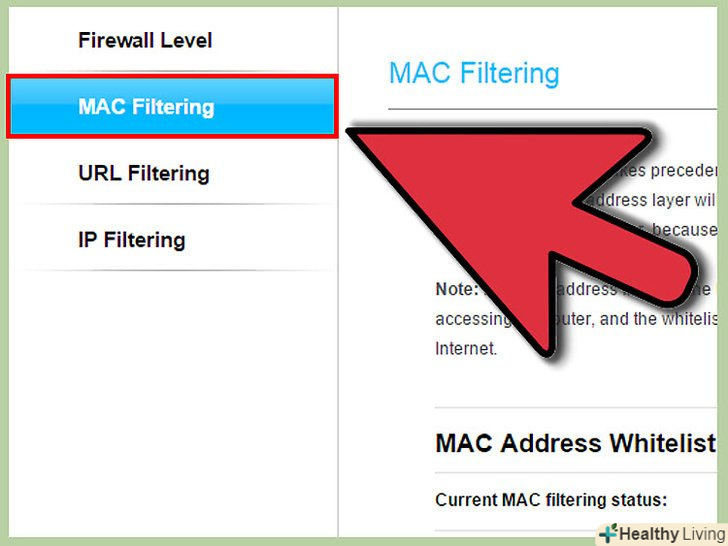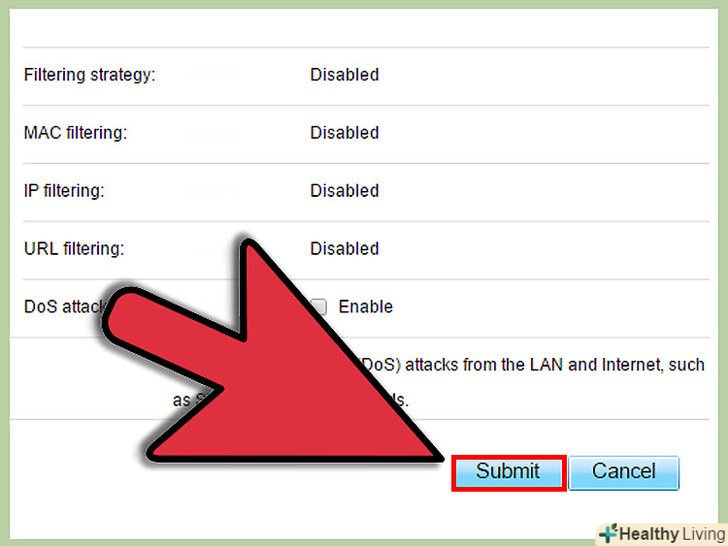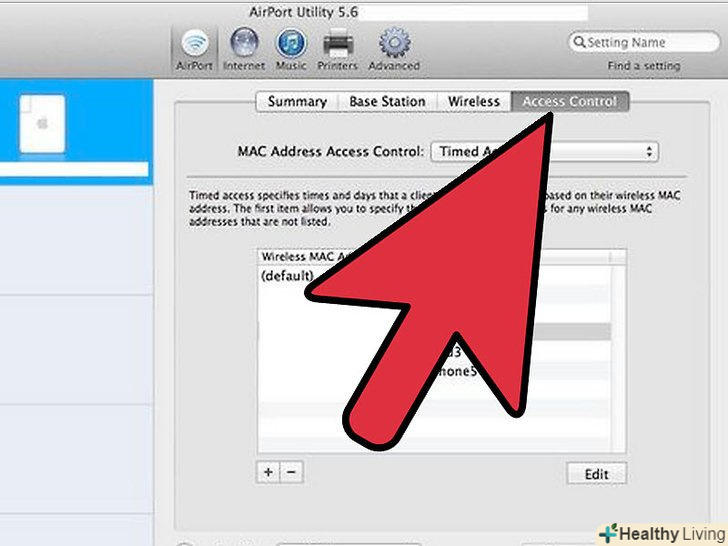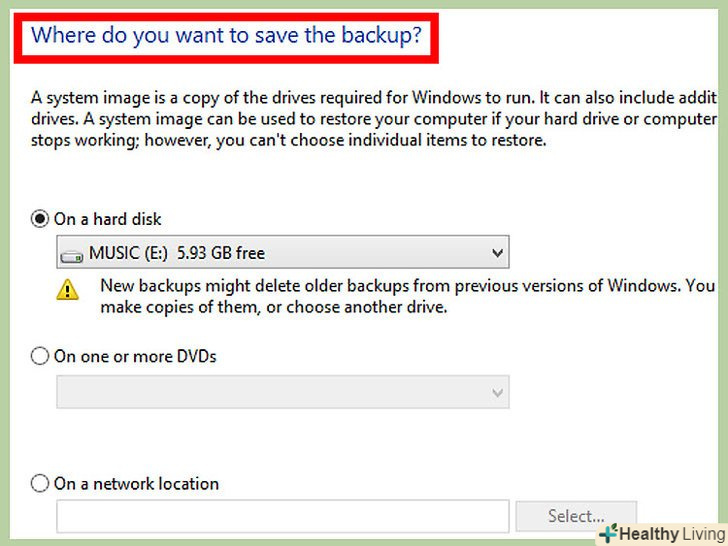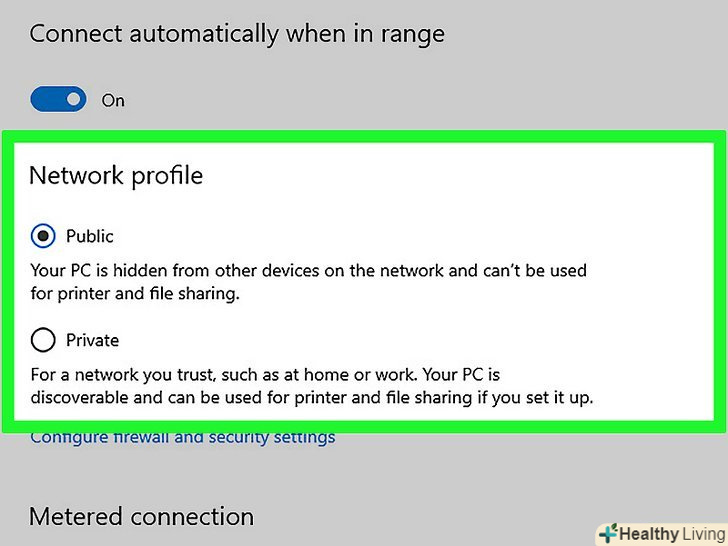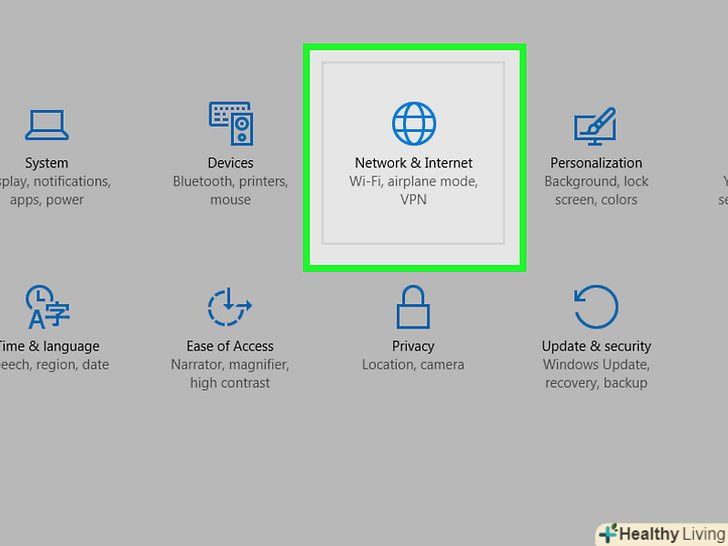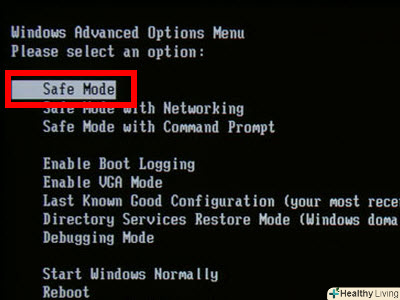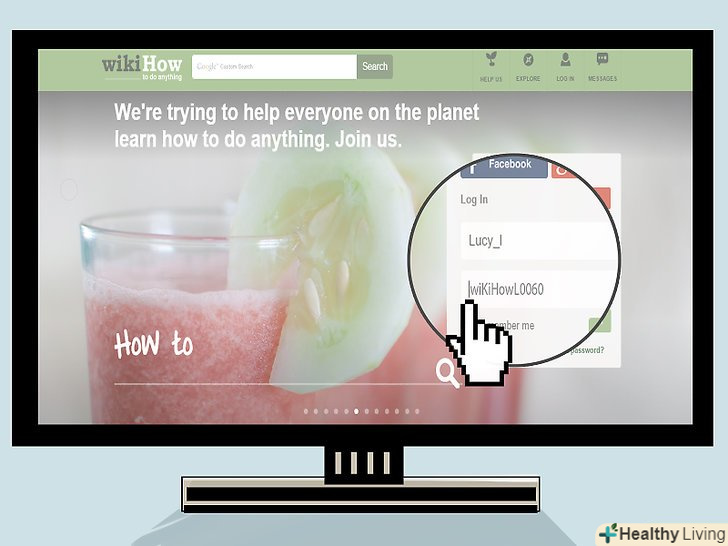MAC (Multimedia Access Control) адреси є унікальним набором кодів, що присвоюються електронним пристроям для їх ідентифікації в мережі. За допомогою Mac фільтрів доступ до певних MAC-адрес може бути або дозволений, або заборонений. Mac-фільтри є відмінним заходом безпеки. Однак якщо ви хочете, щоб ваша мережа була доступною для громадського користування або гостей, або ви часто додаєте і міняєте пристрої, то в такому випадку варто розглянути варіант відключення фільтрації MAC-адрес.
Кроки
Метод1З 3:
Бездротові маршрутизатори (Windows)
Метод1З 3:
 Відкрийте командний рядок. ви можете відкрити її з меню Пуск або натисніть Win + R і введіть cmd.
Відкрийте командний рядок. ви можете відкрити її з меню Пуск або натисніть Win + R і введіть cmd. Введіть. ipconfig І натисніть Enter.
Введіть. ipconfig І натисніть Enter. Знайдіть Активне мережеве підключення.у виведених даних може відобразитися кілька з'єднань і вам, можливо, доведеться прокручувати вікно вгору, щоб знайти своє активне підключення.
Знайдіть Активне мережеве підключення.у виведених даних може відобразитися кілька з'єднань і вам, можливо, доведеться прокручувати вікно вгору, щоб знайти своє активне підключення. Шукайте запис. Default gateway(шлюз за замовчуванням). Це адреса вашого маршрутизатора. Запишіть його!
Шукайте запис. Default gateway(шлюз за замовчуванням). Це адреса вашого маршрутизатора. Запишіть його! Відкрийте веб-браузер.ви можете отримати доступ до сторінки конфігурації маршрутизатора з будь-якого веб-браузера, поки комп'ютер підключений до мережі.
Відкрийте веб-браузер.ви можете отримати доступ до сторінки конфігурації маршрутизатора з будь-якого веб-браузера, поки комп'ютер підключений до мережі. Введіть адресу. Default Gateway (шлюзу за замовчуванням) в адресному рядку браузера.
Введіть адресу. Default Gateway (шлюзу за замовчуванням) в адресному рядку браузера. Увійдіть в систему під обліковим записом адміністратора.вхід в інтерфейс маршрутизатора захищений логіном і паролем. Зверніться до документації, що додається до маршрутизатора, або пошукайте свою модель в Інтернеті, щоб дізнатися, як можна входити за замовчуванням.
Увійдіть в систему під обліковим записом адміністратора.вхід в інтерфейс маршрутизатора захищений логіном і паролем. Зверніться до документації, що додається до маршрутизатора, або пошукайте свою модель в Інтернеті, щоб дізнатися, як можна входити за замовчуванням.- Якщо ви не можете зрозуміти, як увійти в інтерфейс маршрутизатора, ви можете скинути його налаштування, натиснувши кнопкуReset (перезавантаження), яка знаходиться ззаду, і утримуючи її приблизно 30 секунд. Після перезавантаження маршрутизатора ви зможете увійти в систему за допомогою заводських налаштувань.
- Для більшості логінів в якості імені користувача за замовчуванням використовується "admin", а в якості пароля теж" admin"," password " або це поле не заповнюється.
 Відкрийте розділAdvanced (додаткові налаштування) і знайдіть MAC Filtering (фільтрація MAC-адрес), Access Control (управління доступом) або щось подібне.насправді визначити, де знаходиться розділ "фільтрація MAC-адрес" дуже складно, оскільки його розташування і позначення відрізняються для кожного маршрутизатора. Як правило, ви можете знайти "фільтрацію MAC-адрес" або налаштування "управління доступом" в розділі "Додаткові налаштування", хоча її також можна знайти в розділі Security (Безпека) або Wireless Settings (налаштування бездротової мережі).
Відкрийте розділAdvanced (додаткові налаштування) і знайдіть MAC Filtering (фільтрація MAC-адрес), Access Control (управління доступом) або щось подібне.насправді визначити, де знаходиться розділ "фільтрація MAC-адрес" дуже складно, оскільки його розташування і позначення відрізняються для кожного маршрутизатора. Як правило, ви можете знайти "фільтрацію MAC-адрес" або налаштування "управління доступом" в розділі "Додаткові налаштування", хоча її також можна знайти в розділі Security (Безпека) або Wireless Settings (налаштування бездротової мережі).- Фільтрація МАС-адрес використовується не у всіх маршрутизаторах. Обмеження доступу деяких маршрутизаторів засноване на статичних IP-адресах, що присвоюються кожному пристрою.
 Вимкніть фільтрацію MAC-адрес.знову ж таки, в залежності від маршрутизатора сам текст і його розташування будуть відрізнятися, але вам, щоб відключити фільтрацію MAC-адрес, як правило, потрібно вибрати Disable (відключити).
Вимкніть фільтрацію MAC-адрес.знову ж таки, в залежності від маршрутизатора сам текст і його розташування будуть відрізнятися, але вам, щоб відключити фільтрацію MAC-адрес, як правило, потрібно вибрати Disable (відключити).- Це може бути прапорець, кнопка або інший доступний для вибору варіант.
 Збережіть зміни. натисніть кнопку Apply (застосувати) або Save (Зберегти), щоб зберегти внесені зміни в налаштування маршрутизатора. Зміни будуть внесені в маршрутизатор, що може зайняти кілька хвилин.
Збережіть зміни. натисніть кнопку Apply (застосувати) або Save (Зберегти), щоб зберегти внесені зміни в налаштування маршрутизатора. Зміни будуть внесені в маршрутизатор, що може зайняти кілька хвилин.- Якщо ви налаштовуєте маршрутизатор по бездротовому зв'язку, то вас, можливо, "викине" з системи, коли збережуться зміни в Налаштуваннях.
Метод2 З 3:
Бездротові маршрутизатори (OS X)
Метод2 З 3:
 Відкрийте меню Apple і виберітьСистемні налаштування .
Відкрийте меню Apple і виберітьСистемні налаштування . ВиберітьNetwork .
ВиберітьNetwork . Виберіть Активний мережевий адаптер зі списку зліва.підключені адаптери мають зелений індикатор, який знаходиться поруч з ними.
Виберіть Активний мережевий адаптер зі списку зліва.підключені адаптери мають зелений індикатор, який знаходиться поруч з ними. Запишіть IP-адресу. маршрутизатора. За допомогою цієї адреси ви можете отримати доступ до налаштувань маршрутизатора.
Запишіть IP-адресу. маршрутизатора. За допомогою цієї адреси ви можете отримати доступ до налаштувань маршрутизатора.- Якщо Ви користуєтеся маршрутизатором AirPort, натисніть тут.
 Введіть адресу. маршрутизатора В адресному рядку браузера.
Введіть адресу. маршрутизатора В адресному рядку браузера. Увійдіть в систему під обліковим записом адміністратора.вхід в інтерфейс маршрутизатора захищений логіном і паролем. Зверніться до документації, що додається до маршрутизатора, або пошукайте свою модель в Інтернеті, щоб дізнатися, як можна входити за замовчуванням.
Увійдіть в систему під обліковим записом адміністратора.вхід в інтерфейс маршрутизатора захищений логіном і паролем. Зверніться до документації, що додається до маршрутизатора, або пошукайте свою модель в Інтернеті, щоб дізнатися, як можна входити за замовчуванням.- Якщо ви не можете зрозуміти, як увійти в інтерфейс маршрутизатора, ви можете скинути його налаштування, натиснувши кнопкуReset (перезавантаження), яка знаходиться ззаду, і утримуючи її приблизно 30 секунд. Після перезавантаження маршрутизатора ви зможете увійти в систему за допомогою заводських налаштувань.
- Для більшості логінів в якості імені користувача за замовчуванням використовується "admin", а в якості пароля теж" admin"," password " або це поле не заповнюється.
 Відкрийте розділAdvanced (додаткові налаштування) і знайдіть MAC Filtering (фільтрація MAC-адрес), Access Control (управління доступом) або щось подібне.насправді визначити, де знаходиться розділ "фільтрація MAC-адрес" дуже складно, оскільки його розташування і позначення відрізняються для кожного маршрутизатора. Як правило, ви можете знайти "фільтрацію MAC-адрес" або налаштування "управління доступом" в розділі "Додаткові налаштування", хоча її також можна знайти в розділі Security (Безпека) або Wireless Settings (налаштування бездротової мережі).
Відкрийте розділAdvanced (додаткові налаштування) і знайдіть MAC Filtering (фільтрація MAC-адрес), Access Control (управління доступом) або щось подібне.насправді визначити, де знаходиться розділ "фільтрація MAC-адрес" дуже складно, оскільки його розташування і позначення відрізняються для кожного маршрутизатора. Як правило, ви можете знайти "фільтрацію MAC-адрес" або налаштування "управління доступом" в розділі "Додаткові налаштування", хоча її також можна знайти в розділі Security (Безпека) або Wireless Settings (налаштування бездротової мережі).- Фільтрація МАС-адрес використовується не у всіх маршрутизаторах. Обмеження доступу деяких маршрутизаторів засноване на статичних IP-адресах, що присвоюються кожному пристрою.
 Вимкніть фільтрацію MAC-адрес.знову ж таки, залежно від маршрутизатора, сам текст і його розташування будуть відрізнятися, але вам, щоб відключити фільтрацію MAC-адрес, як правило, потрібно вибрати Disable (Відключити).
Вимкніть фільтрацію MAC-адрес.знову ж таки, залежно від маршрутизатора, сам текст і його розташування будуть відрізнятися, але вам, щоб відключити фільтрацію MAC-адрес, як правило, потрібно вибрати Disable (Відключити).- Це може бути прапорець, кнопка або інший доступний для вибору варіант.
 Збережіть зміни. натисніть кнопку Apply (застосувати) або Save (Зберегти), щоб зберегти внесені зміни в налаштування маршрутизатора. Зміни будуть внесені в маршрутизатор, що може зайняти кілька хвилин.
Збережіть зміни. натисніть кнопку Apply (застосувати) або Save (Зберегти), щоб зберегти внесені зміни в налаштування маршрутизатора. Зміни будуть внесені в маршрутизатор, що може зайняти кілька хвилин.- Якщо ви налаштовуєте маршрутизатор по бездротовому зв'язку, то вас, можливо, "викине" з системи, коли збережуться зміни в Налаштуваннях.
Метод3 З 3:
Маршрутизатори Apple AirPort
Метод3 З 3:
 Відкрийте папкуUtilities (утиліти).ви можете отримати доступ до неї за допомогою меню Go (Перейти) або з папки Applications (Додатки).
Відкрийте папкуUtilities (утиліти).ви можете отримати доступ до неї за допомогою меню Go (Перейти) або з папки Applications (Додатки). Відкрийте утиліту AirPort.за допомогою цієї програми можна легко налаштувати маршрутизатор AirPort без необхідності використовувати інтерфейс веб-браузера.
Відкрийте утиліту AirPort.за допомогою цієї програми можна легко налаштувати маршрутизатор AirPort без необхідності використовувати інтерфейс веб-браузера. Виберіть свою базову станцію AirPort. якщо до вашої мережі підключено декілька маршрутизаторів AirPort, виберіть той, в який ви хочете внести зміни і натисніть кнопкуEdit .
Виберіть свою базову станцію AirPort. якщо до вашої мережі підключено декілька маршрутизаторів AirPort, виберіть той, в який ви хочете внести зміни і натисніть кнопкуEdit . Перейдіть на вкладкуAccess Control (управління доступом).
Перейдіть на вкладкуAccess Control (управління доступом). Натисніть наMAC Address Access Control (управління доступом MAC-адреси) з випадаючого меню і виберіть Not Enabled (не включений).
Натисніть наMAC Address Access Control (управління доступом MAC-адреси) з випадаючого меню і виберіть Not Enabled (не включений). НатиснітьUpdate(оновлення).зміни для вашого AirPort маршрутизатора вступлять в силу, і фільтрація MAC-адрес буде відключена.
НатиснітьUpdate(оновлення).зміни для вашого AirPort маршрутизатора вступлять в силу, і фільтрація MAC-адрес буде відключена.
Поради
- Деякі маршрутизатори можуть перезавантажитися або перезапуститися після збереження змін, внесених в них. Це нормально.